Âm lượng không hoạt động trên Firestick Remote: Cách khắc phục

Mục lục
Bộ TV Firestick của Amazon là một trong những dịch vụ giải trí phổ biến nhất hiện nay.
Nếu bạn sở hữu một trong số này, bạn có thể nhận ra rằng điều khiển từ xa Firestick hoàn toàn khác với điều khiển TV thông thường theo nghĩa là nó nhỏ gọn hơn nhiều và có ít nút hơn.
Do đó, cá nhân tôi cảm thấy khó chịu khi phải vật lộn với một vài nút chức năng có sẵn và thậm chí còn bực bội hơn khi một trong số các nút này bị lỗi để hoạt động.
Tôi đã từng gặp sự cố với nút âm lượng khi tôi không thể điều khiển âm lượng của thiết bị bằng điều khiển từ xa, trong khi nút này vẫn hoạt động tốt khi tôi sử dụng trực tiếp các nút âm lượng của TV.
Tôi đã nghiên cứu một chút về các cách khác nhau để khắc phục vấn đề này và tôi đã tổng hợp mọi thứ tôi học được trong bài viết này, giả sử bạn cũng gặp phải vấn đề tương tự.
Nếu Âm lượng không hoạt động trên Điều khiển từ xa Firestick của bạn, hãy thử cấp nguồn cho TV, loại bỏ mọi chướng ngại vật giữa TV và điều khiển, đồng thời kiểm tra pin của điều khiển từ xa.
Đặt chính xác cấu hình IR của TV, sử dụng cổng HDMI-CEC để kết nối, đồng thời thử khôi phục cài đặt gốc cho Firestick. Nếu không có gì hoạt động, hãy liên hệ với bộ phận hỗ trợ khách hàng.
Các lý do có thể khiến âm lượng không hoạt động trên điều khiển từ xa Firestick
Có thể có một số lý do khiến nút âm lượng không hoạt động trên điều khiển từ xa của bạn.
Có thể là do pin bị lỗi , tắc nghẽn tín hiệu hoặc cũ và mònout.
Đó cũng có thể là một trục trặc tạm thời có thể được khắc phục bằng chu trình nguồn hoặc điều khiển từ xa bị hỏng vĩnh viễn cần thay thế.
Chuyển nguồn cho TV

Là một quy trình đơn giản nhưng có khả năng hiệu quả, bạn có thể muốn thử cấp nguồn cho TV của mình.
Cách chính xác để thực hiện việc này là trước tiên hãy tắt TV, sau đó tháo thanh Fire TV khỏi thiết bị. tivi và đợi khoảng 30 giây.
Trước khi bật lại, hãy nhớ lắp lại Firestick để hai thiết bị khởi động cùng nhau.
Kiểm tra pin của điều khiển từ xa
Có thể vấn đề không nằm ở chính điều khiển từ xa mà là ở pin trong điều khiển từ xa.
Pin điều khiển từ xa của bạn có thể được đặt sai vị trí hoặc có thể bị cạn kiệt pin.
Hãy thử điều chỉnh vị trí của pin và tháo chúng ra rồi lắp lại đúng cách vào điều khiển từ xa.
Lưu ý rằng ngay cả pin còn 50% cũng có thể không đủ để điều khiển hoạt động bình thường.
Kiểm tra các nút trên điều khiển từ xa của bạn
Nếu điều khiển từ xa Firestick của bạn đã khá cũ, chẳng hạn như hơn năm năm, thì có thể điều khiển đó đã cũ và có các nút không hoạt động.
Có thể là do lớp cao su ở dưới cùng của mỗi nút đã bị mòn theo thời gian hoặc bụi bẩn tích tụ bên trong điều khiển từ xa qua nhiều năm.
Dấu hiệu của vấn đề này có thể là các nút ngày càng cứng hơn và khó hơnnhấn xuống.
Ngoài ra, bạn có thể kiểm tra xem âm thanh “click” trong khi nhấn nút có còn hay không, nếu không thì điều này cho thấy cao su bị rách.
Kiểm tra vật cản tín hiệu
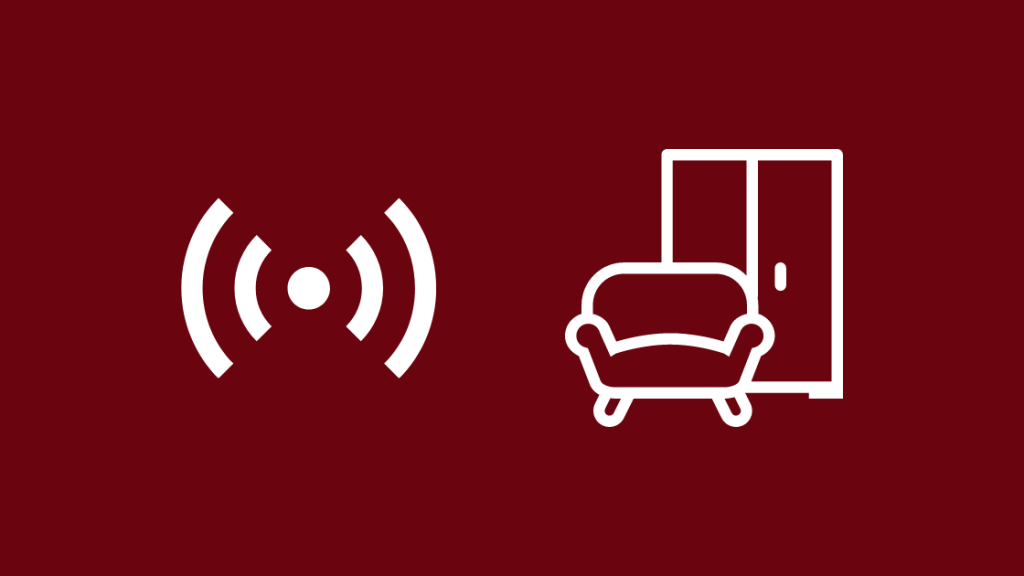
Các nút âm lượng và nút nguồn trên điều khiển từ xa của bạn sử dụng bức xạ hồng ngoại tần số thấp để phát ra tín hiệu mà tivi nhận được.
Kiểm tra xem có vật thể nào trên đường đi của các bức xạ này có thể chặn đường truyền thông giữa các điều khiển từ xa và TV.
Vì tất cả các nút trên điều khiển từ xa ngoài nút âm lượng và nút nguồn đều sử dụng tia tần số vô tuyến nên có thể các điều khiển còn lại hoạt động hoàn hảo trong khi hai nút này có vẻ bị lỗi.
Đặt cấu hình IR cho TV của bạn
Cách đơn giản nhất để thực hiện việc này như sau:
- Trên TV của bạn, hãy chuyển đến Cài đặt
- Điều hướng đến Điều khiển thiết bị
- Nhấp vào Quản lý thiết bị , sau đó chọn TV
- Không đi tới Thay đổi TV , nhưng thay vào đó hãy chuyển sang Tùy chọn hồng ngoại
- Điều hướng theo cách của bạn đến Cấu hình IR , sau đó Thay đổi cấu hình IR
- Thay đổi nó từ Tất cả thiết bị thành Cấu hình IR cụ thể của bạn để xem liệu nó có khắc phục được sự cố không
Đảm bảo kết nối HDMI đúng cách
Kiểm tra xem bạn đã kết nối Fire TV với đúng cổng HDMI.
Xem thêm: CBS trên DIRECTV là kênh nào?Bạn cần đảm bảo rằng nó được kết nối với cổng HDMI-CEC, cho phép các điều khiển từ xa khác định cấu hình nguồn và âm lượng của TV.
Bạn có thể tìmcổng này được dán nhãn ở phía sau TV của bạn hoặc trong sách hướng dẫn sử dụng TV.
Xem thêm: *228 Không được phép trên Verizon: Cách khắc phục trong vài giâyHủy ghép nối và ghép nối lại Điều khiển từ xa

Đôi khi, việc hủy ghép nối và sửa chữa điều khiển từ xa có thể đủ để khắc phục sự cố.
Để hủy ghép nối Điều khiển từ xa Fire Stick của bạn khỏi TV, tất cả những gì bạn phải làm là đi tới Cài đặt , sau đó vào Bộ điều khiển và thiết bị Bluetooth , sau đó bạn nên nhấp vào Điều khiển từ xa của Amazon Fire TV và chọn thiết bị được đề cập.
Sau đó nhấn và giữ Menu + Quay lại + Trang chủ trong ít nhất 15 giây.
Sau khi hủy liên kết hoàn tất, Fire TV sẽ đưa bạn trở lại menu chính.
Sau khi hủy ghép nối, bạn cần ghép nối lại điều khiển từ xa với TV. Việc này có thể thực hiện dễ dàng như sau.
- Kết nối Firestick với TV.
- Sau khi hủy ghép nối Khởi động Fire TV, giữ điều khiển từ xa gần Firestick của bạn, sau đó nhấn và giữ nút Màn hình chính trong 10 giây.
- Nếu điều khiển từ xa không được ghép nối ngay lập tức, hãy thử lặp lại quy trình.
- Có thể mất vài lần thử để quá trình này hoạt động.
Thay đổi cài đặt thiết bị
Trên TV của bạn, di chuyển đến Cài đặt và di chuột qua Điều khiển thiết bị.
Việc chọn tùy chọn này sẽ hiển thị một menu khác, với tùy chọn có tên Quản lý thiết bị , sau đó bạn cần nhấp vào TV > Thay đổi TV.
Thao tác này sẽ đưa bạn đến danh sách các nhãn hiệu TV, nơi bạn cần chọn nhãn hiệu mình sử dụng.
Sau bước nàykết thúc, bạn sẽ nhận được lời nhắc thông báo rằng bạn có thể cập nhật điều khiển từ xa Firestick.
Khởi động lại Firestick
Chỉ cần bật nguồn cho Firestick là đủ để khắc phục lỗi.
Trên màn hình chính Firestick trên TV của bạn, hãy cuộn đến tab Cài đặt và nhấp vào tab đó (Bạn cũng có thể nhấp vào nút Trang chủ trên điều khiển từ xa để truy cập màn hình này).
Điều hướng vào menu My Fire TV và nhấp vào Khởi động lại để tự động khởi động lại Firestick của bạn.
Nếu có một số sự cố về điện, Fire Stick của bạn sẽ tiếp tục khởi động lại.
Đặt lại TV và Firestick
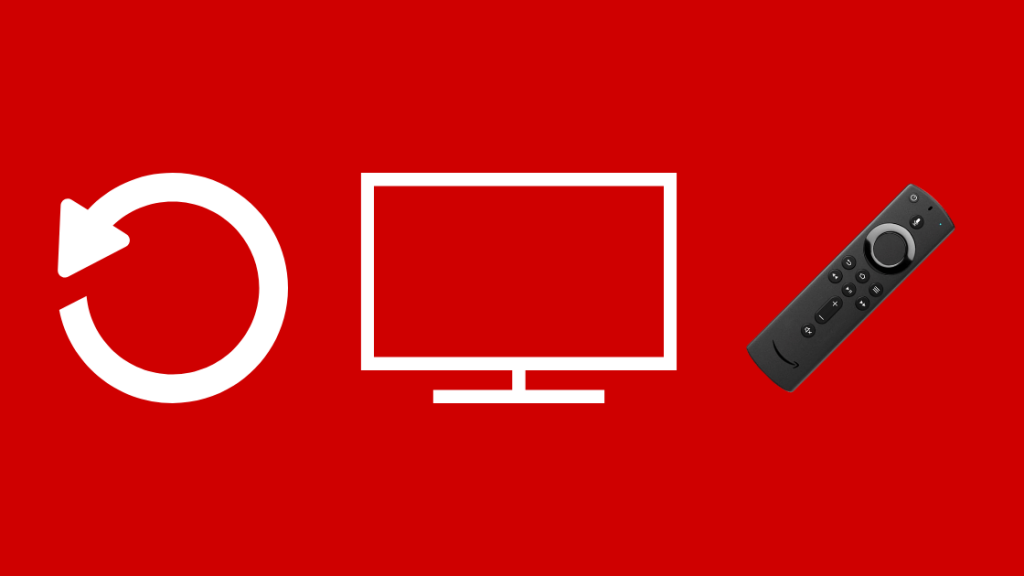
Nếu thao tác khởi động lại đơn giản không hiệu quả, bạn có thể cần thử Khôi phục cài đặt gốc cho thiết bị Firestick.
Để thực hiện việc này, hãy nhấp và giữ các nút điều hướng Quay lại và Phải trong ít nhất 10 giây và nhấp vào Tiếp tục .
Lưu ý rằng thao tác này sẽ xóa tất cả nội dung đã tải xuống và đặt lại tùy chọn của bạn. Do đó sử dụng nó như là một phương sách cuối cùng.
Sử dụng Điều khiển từ xa trong ứng dụng Firestick
Nếu điều khiển từ xa của bạn bị hỏng vĩnh viễn và bạn phải chờ người thay thế đến, bạn có thể thử sử dụng Ứng dụng điều khiển từ xa trên Firestick trong thời gian chờ đợi trên thiết bị của mình. Thiết bị Android hoặc iPhone.
Sau khi bạn cài đặt ứng dụng, đây là cách để ứng dụng hoạt động:
- Sau khi Fire TV khởi động, hãy đăng nhập vào ứng dụng Firestick Remote bằng Amazon của bạn tài khoản
- Chọn thiết bị Fire TV của bạn từ danh sách đã chocủa thiết bị
- Nhập mã được hiển thị trên TV vào lời nhắc hiển thị trên ứng dụng
- Điện thoại của bạn giờ đây sẽ hoạt động như một điều khiển từ xa của Fire TV
Liên hệ với bộ phận Hỗ trợ

Nếu không có bước nào ở trên hoạt động, điều tốt nhất bạn có thể làm là liên hệ với bộ phận Hỗ trợ khách hàng Fire TV của Amazon và thông báo cho họ về vấn đề này.
Họ có thể hướng dẫn bạn thực hiện một bước một loạt các bước khắc phục sự cố để tìm ra nguyên nhân cốt lõi của vấn đề.
Nếu điều khiển từ xa bị hỏng vĩnh viễn, bạn sẽ phải trả tiền để mua một điều khiển mới.
Suy nghĩ cuối cùng về việc nhận Âm lượng để hoạt động trên Điều khiển từ xa Fire Stick của bạn
Lưu ý rằng Điều khiển từ xa Fire Stick hoạt động bằng IR chứ không phải Bluetooth, vì vậy bạn có thể sử dụng Ứng dụng Mi Remote để điều khiển Fire Stick của mình.
Bạn sẽ tìm thấy ứng dụng này có sẵn trong Điện thoại Xiaomi. Bạn cũng có thể tải xuống Ứng dụng điều khiển từ xa IR mà bạn chọn, miễn là điện thoại của bạn có trang bị IR Blaster.
Tuy nhiên, nếu bạn phải liên hệ với bộ phận hỗ trợ kỹ thuật, tôi khuyên bạn nên cho họ biết các bước khác nhau mà bạn đã cố gắng khắc phục vấn đề này để giúp bạn tiết kiệm thời gian quý báu.
Bạn cũng có thể thích đọc:
- Điều khiển từ xa Fire Stick không hoạt động: Cách khắc phục sự cố [2021]
- Fire Stick Không có tín hiệu: Đã sửa trong vài giây [2021]
- Cách kết nối Firestick với WiFi mà không cần điều khiển từ xa [2021]
- Que lửa liên tục chuyển sang màu đen: Cách khắc phục trong vài giây [2021]
Thắc mắc thường gặpCâu hỏi
Làm cách nào để hủy đóng băng điều khiển từ xa Firestick của tôi?
Thử rút phích cắm Firestick một lúc hoặc khởi động lại Firestick thông qua cài đặt TV hoặc sử dụng nút Home trên điều khiển từ xa. Đây cũng có thể là trục trặc do một ứng dụng cụ thể được cài đặt trên Firestick yêu cầu phải gỡ bỏ ứng dụng đó.
Tại sao điều khiển từ xa Firestick của tôi nhấp nháy màu cam?
Đèn nhấp nháy màu cam trên điều khiển từ xa có nghĩa là Firestick đã vào chế độ khám phá , nơi nó đang tìm kiếm một thiết bị phù hợp gần đó để kết nối.
Chiếc Firestick tồn tại được bao nhiêu năm?
Miễn là bạn cẩn thận trong cách sử dụng của nó, một Firestick sẽ tồn tại ít nhất 3-5 năm. Tuy nhiên, giống như bất kỳ thiết bị điện tử nào khác, không thể dự đoán chính xác tuổi thọ của nó.
Bạn có thể ghép nối điều khiển từ xa Firestick cũ với Firestick mới không?
Có, để làm được điều này, bạn cần phải nhấn phím home trong 10-20 giây mỗi lần bạn chuyển đổi. Sau đó, trước Firestick, bạn muốn sử dụng, hãy nhấn phím home trong ít nhất 10-20 giây cho đến khi nó bắt đầu nhấp nháy. Sau đó, bạn sẽ được kết nối.

